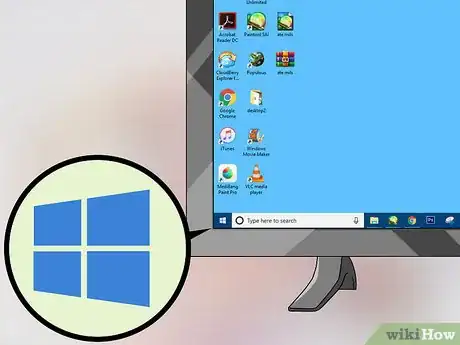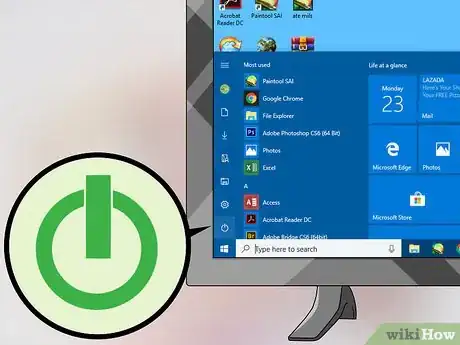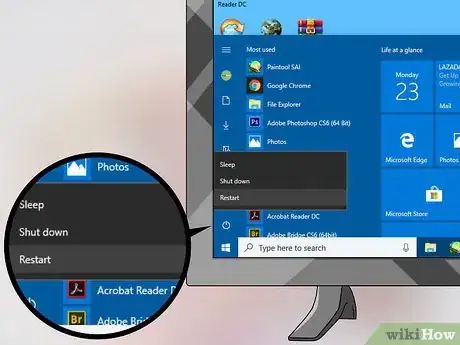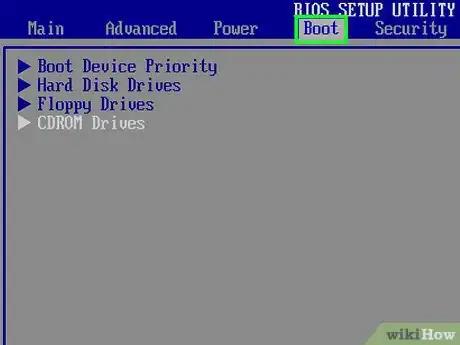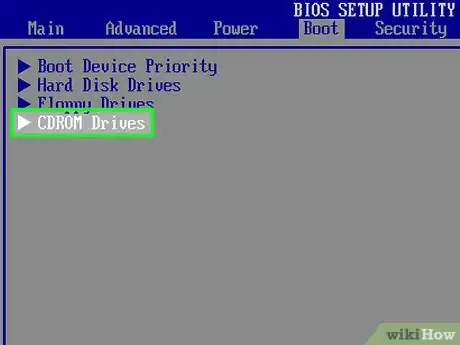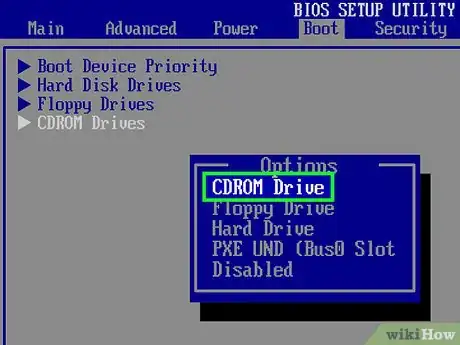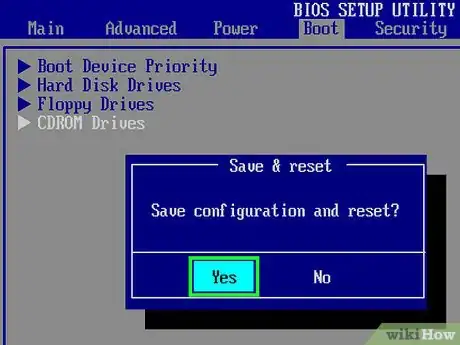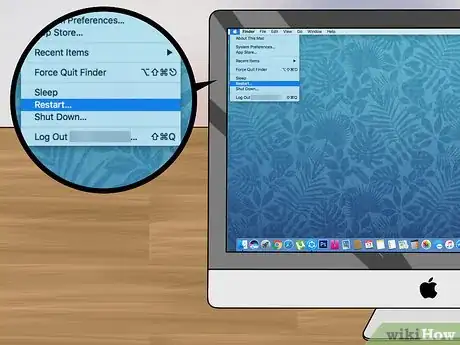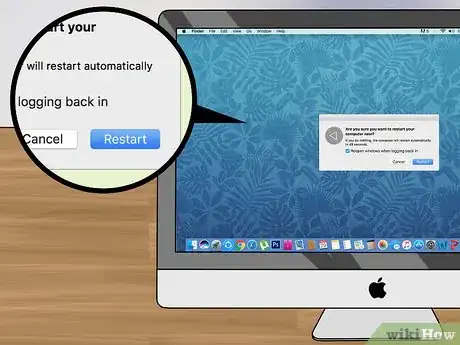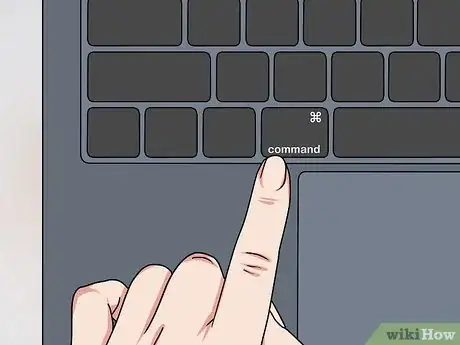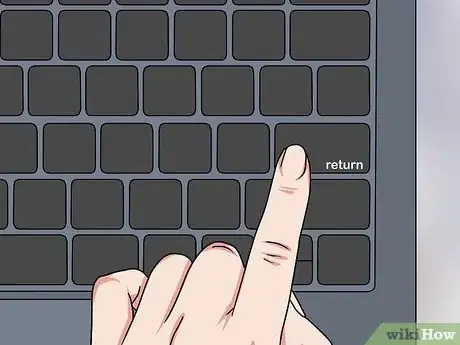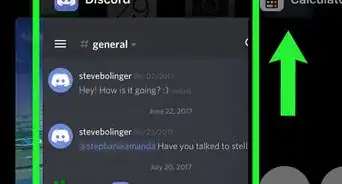X
Este artículo fue coescrito por Jack Lloyd. Jack Lloyd es escritor y editor de tecnología para wikiHow. Tiene más de dos años de experiencia escribiendo y editando artículos relacionados con tecnología. Es entusiasta de la tecnología y profesor de inglés.
Este artículo ha sido visto 92 910 veces.
Este artículo de wikiHow te enseñará a iniciar tu computadora desde un CD en lugar del disco duro interno de la computadora. Esto es útil si quieres instalar un diferente sistema operativo en tu computadora.
Pasos
Método 1
Método 1 de 2:En Windows
Método 1
-
1Inserta el CD en tu computadora. Para hacer esto, coloca el CD con el logo hacia arriba en la bandeja de CD de tu computadora. El CD debe tener una versión de Windows en él.
-
2
-
3
-
4Haz clic en Reiniciar. Es la opción casi al final del menú desplegable.
- Si tienes programas abiertos, aparecerá un mensaje preguntándote si quieres reiniciar de cualquier modo antes de continuar.
-
5Presiona y mantén presionadas las teclas Supr o F2 para entrar a la configuración. Esta tecla también puede variar. La mayoría de las computadoras muestran un mensaje al inicio que dice "Press [tecla] to enter setup" (presiona [tecla] para entrar a la configuración) o algo similar, así que busca ese mensaje cuando reinicies tu computadora para confirmar la tecla que debes presionar para acceder a la BIOS.
- Consulta el manual de tu computadora o la página en línea de soporte para confirmar cual es la tecla para entrar a la BIOS de tu computadora.
-
6Navega a la pestaña de Boot (inicio). Tienes que usar las flechas en el teclado para seleccionar la pestaña.
- La pestaña de Boot (inicio) también puede decir Boot Options (opciones de inicio), dependiendo del fabricante de la computadora.
-
7Selecciona la opción CD-ROM Drive (unidad de CD-ROM). Para hacer esto, presiona la flecha de abajo hasta seleccionar esa opción.
-
8Presiona la tecla + hasta que CD-ROM Drive al principio. Esto colocará esta opción al principio de la lista de opciones de inicio.
- Es probable que tengas que presionar una tecla diferente, pero esto usualmente viene indicado en la lista de teclas a la derecha de la pantalla de la BIOS.
-
9Guarda tus ajustes. Verás una tecla (por ejemplo, F10) al final de la pantalla que sirve para "Guardar y cerrar"; presionar esa tecla reiniciará tu computadora, usando la unidad de CD como punto de reinicio.
- Es probable que necesites presionar ↵ Enter para confirmar los cambios.
Anuncio
Método 2
Método 2 de 2:En Mac
Método 2
-
1Inserta el CD en tu computadora. Para hacerlo, desliza el CD con el logo hacia arriba en la ranura para CD de tu Mac. El CD debe tener una versión del Mac OS para que califique como opción de inicio.
- Algunas Mac no tienen ranuras de CD. Si tu Mac no tiene una ranura de CD, necesitas comprar una bandeja externa para CD.
-
2
-
3Haz clic en Reiniciar. Esta opción se encuentra al final del menú de Apple.
-
4Haz clic en Reiniciar cuando aparezca el mensaje. Hacer esto hará que la Mac se reinicie.
-
5Presiona la tecla ⌘ Command. Necesitas presionar la tecla ⌘ Command tan pronto la Mac empiece a encenderse y mantenla presionada hasta que aparezca la ventana de Administración de inicio.
-
6Haz clic en el icono de CD. Por lo general, dirá algo como "DVD de Instalación de Mac OS X" debajo. Haz clic en el icono para seleccionarlo.
-
7Presiona ↵ Enter. Esto hará que la Mac inicie desde la unidad de CD.Anuncio
Acerca de este wikiHow
Anuncio